Sådan ryddes din Gmail-indbakke ved hurtigt at slette gammel e-mail
hvis du har for meget E-mail på din Gmail-konto, kan det endelig være tid til at rense den ud. Dette er ikke blot for at nå den Toplignende nirvana af “indbakke nul”, men for at imødegå en truende trussel: fra juni 1, 2021,
. Som standard modtager Gmail-brugere 15 GB lagerplads, der deles på tværs af Gmail, Drev og fotos. Nogle data, som fotos, er i øjeblikket undtaget—men det forsvinder i Juni. Hvis dine samlede data overstiger din gratis tildeling, skal du enten slette data, betale Google for mere lagerplads eller risikere at miste de “ekstra” data, som Google vælger at slette.
lad det ikke ske! Her er nogle taktikker til sletning af masser af e-mail, pronto.
Sådan slettes gammel e-mail hurtigt i Gmail
om det eneste krav til rensning af gamle e-mails fra Google Gmail er, at du skal være logget ind på Gmail og bruge den på en bro.ser fra en Chrome, Mac eller vinduer PC eller en Android-tablet eller iPad. Disse kommandoer er muligvis tilgængelige fra en smartphone, men de er først og fremmest designet til internetgrænsefladen.
først skal du vide, hvor meget lagerkapacitet din e-mail optager. Hvis du ruller ned til bunden af din Gmail—side, kan du se, hvor meget plads alle dine data tager op-ikke kun Gmail! Hvis du er Google One-abonnent, bryder din
den ned mellem Gmail, fotos og drev. (Tip: Du kan
for at hjælpe med at administrere din lagerplads.)
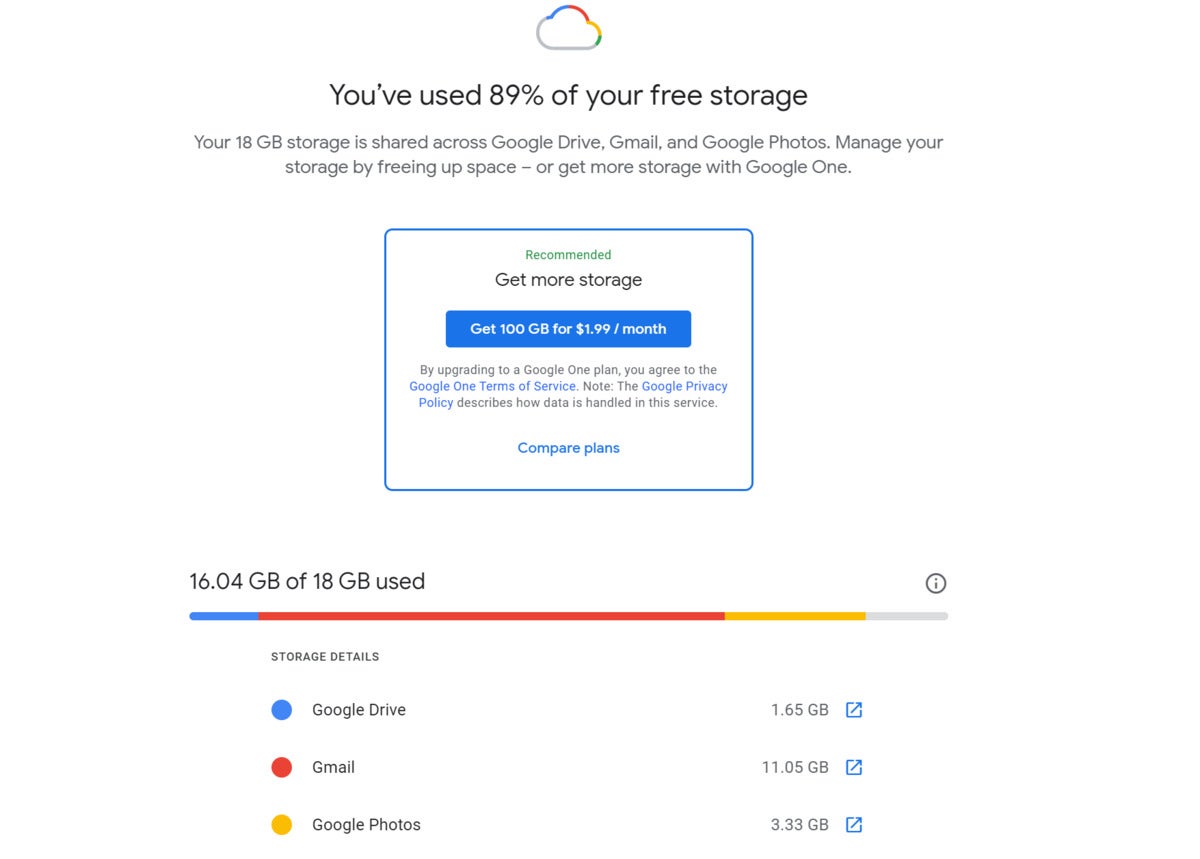 Mark Hachman / IDG
Mark Hachman / IDGse din
for at finde ud af, hvor tæt du er på din grænse, og hvor meget du vil slette.
lad os nu begynde at slette.
den nemmeste måde at slette uønsket e-mail fra Gmail er at bruge Googles indbyggede sektionsfaner i Gmail, som allerede Filtrerer e-mail i flere sektioner: din primære fane (din hovedindbakke) efterfulgt af sociale, kampagner, opdateringer og fora. Den implicitte besked her er, at Google allerede betragter den e—mail, der er gemt i din primære fane, som den e-mail, du faktisk har brug for-alt andet kan sandsynligvis ofres.
jeg plejer at rense alt i min kampagner Fanen først—det er næsten-men-ikke-helt spam. Tag et sidste kig gennem et par sider, for at sikre, at du ønsker at gøre en engros udrensning. (Hvis du vil slette e-mail selektivt, skal du springe til afsnittet nedenfor.)
for at starte processen skal du først klikke på fanen Kampagner (etiketten vises som en farve snarere end grå). Klik derefter på det lille afkrydsningsfeltikon længst til venstre fra båndet med ikoner over fanerne:
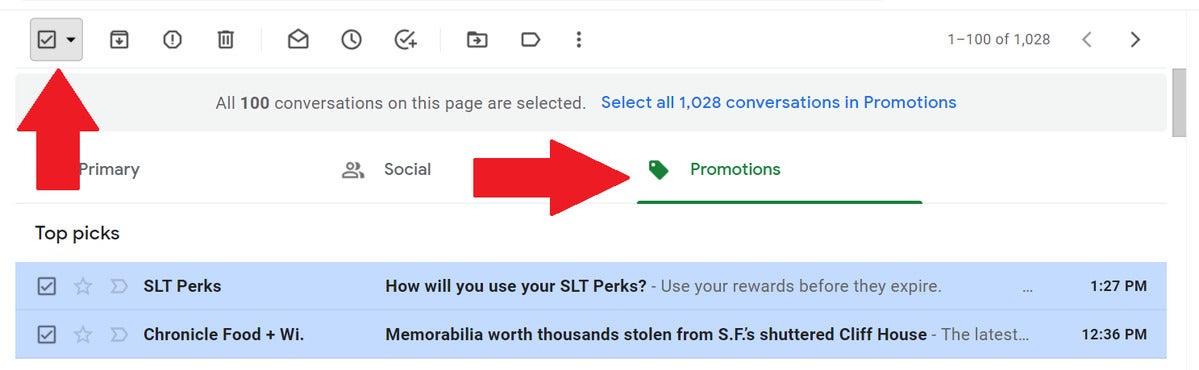 Melissa Riofrio / IDG
Melissa Riofrio / IDGfor at vælge bulk-e-mail i fanen Gmails kampagner skal du klikke på fanen (højre) og derefter klikke på afkrydsningsfeltet øverst til venstre. Det vil vælge alle e-mail i den aktuelle visning.
dette skal fremhæve alle de e—mails, du kan se på den første side på fanen Kampagner-ikke hver eneste af dem, du har i Gmail.
når du har valgt den sides værdi af e–mails, bekræfter Google dit valg-og giver dig mulighed for at vælge alle e-mails i fanen Kampagner, hvis du klikker på den blå fremhævede meddelelse som vist nedenfor:
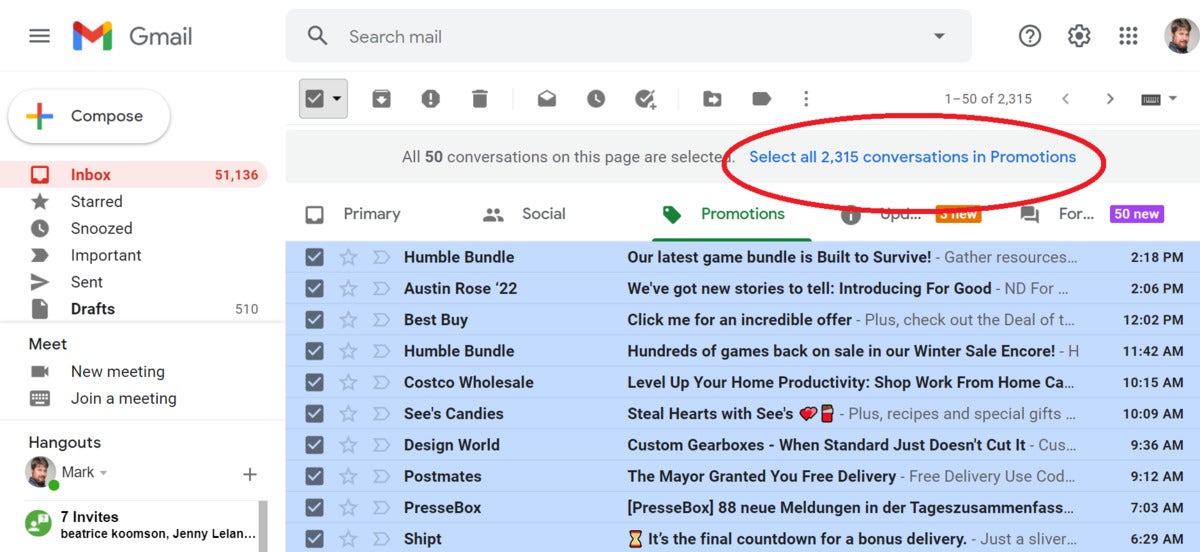 Mark Hachman / IDG
Mark Hachman / IDGdu kan derefter trykke på Slet-tasten eller klikke på det lille skraldespandsikon i menubåndet ovenfor for at slette al e-mailen. Du modtager en lille popup med titlen” Bekræft bulkhandling”, der advarer om, at” denne handling påvirker alle…samtaler i indbakken ” og spørger, om du vil fortsætte. Hvis du gør det, skal du klikke på OK.
Tillykke! Alle dine kampagner e-mail er blevet slettet…slags. Ja, din e-mail er ikke helt væk, endnu. Gmail flyttede det simpelthen til papirkurven, en anden af de kategorier, der er tilgængelige via venstre navigationsskinne. (Rul ned, og klik derefter på mere for at afsløre mapperne Papirkurv og Spam.) Klik papirkurven for at se alle dine slettede e-mail, venter på at blive slettet.
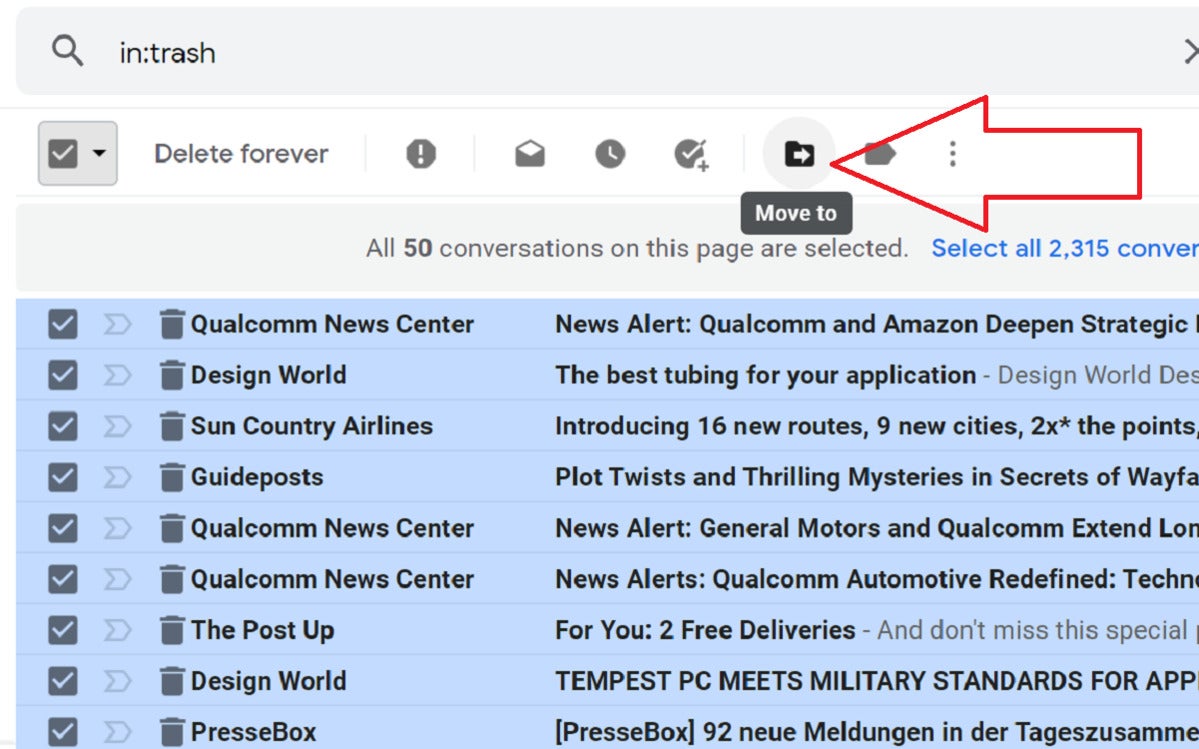 Mark Hachman / IDG
Mark Hachman / IDGe-mail flyttet til Gmails Papirkurv kan flyttes tilbage ud af papirkurven med kommandoen Flyt.
som standard giver Google dig 30 dage, før den automatisk sletter e-mail, der er flyttet til papirkurven. Det giver dig 30 dage til at søge efter og gemme en e—mail, som du ved et uheld har ødelagt-men det efterlader stadig din samlede Google One-lagertildeling uændret. (Du kan fremhæve e-mailen (eller e-mails) og klikke på det lille “Flyt til” mappeikon for at flytte dem tilbage til indbakken, hvis du opdagede en e-mail, du vil gemme.)
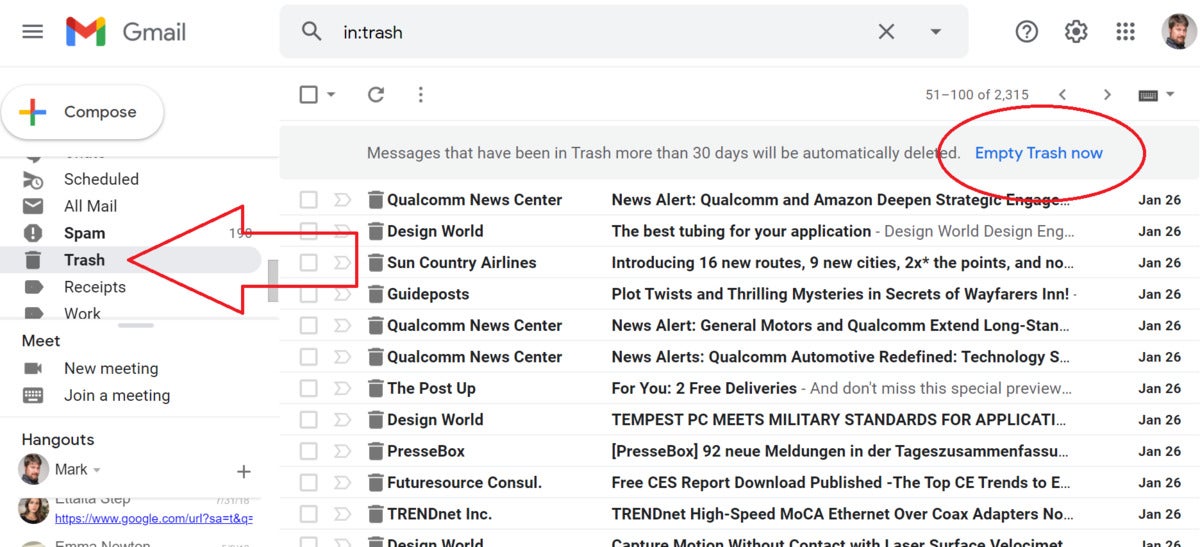 Mark Hachman / IDG
Mark Hachman / IDGdu kan slette al e-mail, der sidder i din Papirkurvsmappe ved hjælp af denne knap-men når du gør det, er det væk for evigt.
hvis du vil, kan du klikke på den tomme Papirkurv nu-meddelelse øverst på din papirkurv-e-mail-liste for at slette alle disse e-mails en gang for alle. Det vil sænke din lagertildeling-men der er ingen vej tilbage nu. (Desværre kan du ikke se, hvor meget lagerkapacitet al den akkumulerede e-mail i din Papirkurvmappe tager op.) Når du manuelt slette disse e-mails, de er væk for evigt!
nu Kan du beslutte, om du også vil slette e-mail i andre Gmail-faner. Jeg overvejer normalt e-mail-meddelelser i min “fora” – mappe, der kan bruges, og jeg har tendens til at gøre det samme med min sociale fane, også. Fanen Opdateringer skjuler normalt meddelelser fra apps og andre tjenester, som jeg anser for vigtige, så jeg sletter ikke ofte disse e-mails uden nogen overvejelse og yderligere filtrering.
sådan filtreres e-mails i Gmail
filtrering, siger du? Ja, absolut. Gmail-søgefeltet øverst på skærmen gør mere end bare at søge efter nøgleord. Du kan bruge søgefiltre til alle mulige ting til at hjælpe med at udrydde unødvendig e-mail, og Google viser et antal af dem på sin Gmail-Søgning
.
her er et par kommandoer, der er særligt nyttige til at reducere den lagerplads, din indbakke bruger, angivet nedenfor. Skriv blot den fed skrift i Gmail-søgefeltet.
- før:04/18/2018 dette returnerer al e-mail i mappen Sendt før 18.April 2018.
- older_than:2m dette viser alle e-mails, der er ældre end to måneder. Du kan bytte “m “til” y “(år) eller” d ” (dag). Bemærk, at nyer_than også kan bruges.
- har:vedhæftet fil enhver e-mail med vedhæftede filer.
- filnavn:pdf enhver e-mail med en PDF-fil som en vedhæftet fil.
- størrelse:
- større:
- mindre: enten størrelse: eller større: kan bruges til at finde meddelelser, der er større end en bestemt størrelse i bytes. Her kan du bruge større: 100 til en meddelelse, der er større end 100 bytes, eller større:15m til en meddelelse, der er større end 15 megabyte.
andre, såsom fra: Elisa (e-mail fra Elisa) eller er:vigtigt (for e-mail, der er angivet som vigtigt), kan også være nyttigt.
forhåbentlig giver disse værktøjer dig mulighed for at holde din Gmail-indbakke nede til en håndterbar størrelse. Glad jagt!